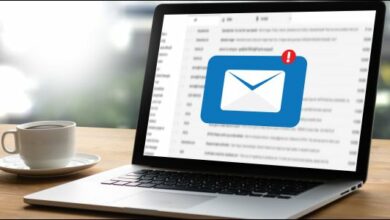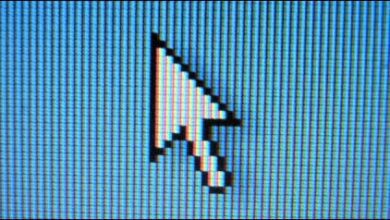راهاندازی مجدد آیفون یا آیپد برای بسیاری از مشکلات در iOS و iPadOS به عنوان یک راهکار سریع است. اگر نمیتوانید دستگاه خود را ریستارت یا خاموش کنید بهترین راه استفاده از فورس ریستارت ( Force Restart ) است .
چه موقع باید از فورس ریستارت آیفون استفاده کنید ؟
اگر آیفون یا آیپد شما دچار مشکل شده است که این مشکل میتواند در اثر یک به روزرسانی iOS اشتباه ، یک برنامه مخرب یا فقط یک اشکال iOS یا iPadOS باشد باید از فورس ریستارت استفاده کنید.
فورس ریستارت هنگامی که آیفون یا آیپد شما گیر و بی پاسخ است بسیار مفید است. هنگامی که حتی نمی توانید دستگاه خود را خاموش کنید یا دوباره راهاندازی کنید بهرین راه استفاده از Force Restart است.
آموزش فورس ریستارت آیفون
فرایند راهاندازی مجدد آیفون بین مدل های مختلف ، متفاوت است.(ولی نتیجه یکسان است.)
آیفون ۸ ، آیفون X و بالاتر
اگر از یک آیفون ۸ یا ۸ پلاس استفاده می کنید (که دارای یک دکمه Home خازنی است) یا جدیدترین آیفون هایی که اصلاً دکمه Home ندارند (iPhone 11 ، 11pro ، 11pro Max ) ، مراحل زیر را دنبال کنید :
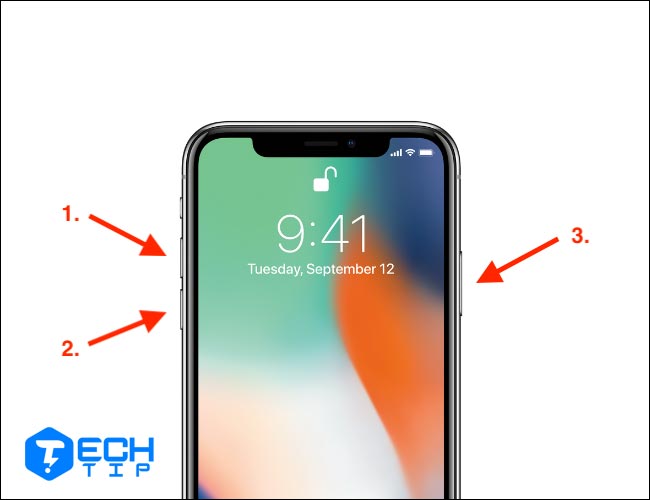
ابتدا دکمه “Volume Up” را فشار داده و رها کنید. سپس دکمه “Volume Down” را فشار داده و رها کنید. در آخر ، دکمه “Side” را فشار داده و نگه دارید تا وقتی که نماد Apple روی صفحه ظاهر شود. تا ۳۰ ثانیه طول می کشد تا آرم نمایش داده شود .
هنگامی که آرم ظاهر شد ، می توانید دکمه Side را رها کنید. اکنون آیفون شما روند راهاندازی مجدد را شروع می کند .
آیفون ۷ و آیفون ۷ پلاس
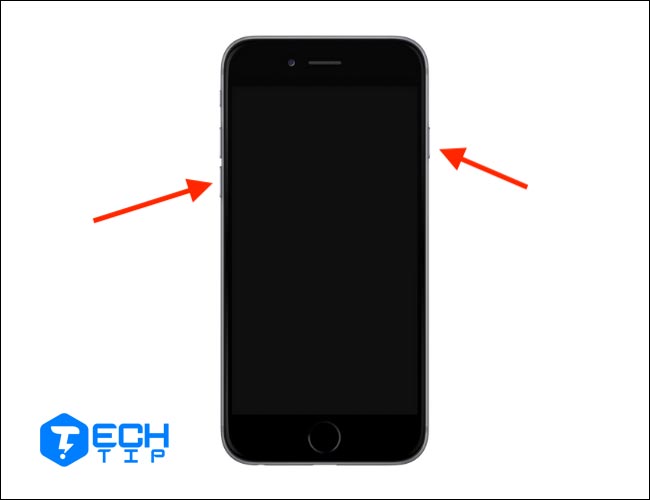
آیفون ۷ و آیفون ۷ پلاس همچنین دارای یک دکمه خازنی Home هستند. اما آنها یک ترکیب متفاوت برای راهاندازی مجدد دارند. می توانید با فشار دادن و نگه داشتن دکمه “Volume Down” و “Side” در کنار هم ، تلفن را مجدداً راهاندازی کنید. نگه دارید تا زمانی که نماد Apple را ببینید .
آیفون 6s و قدیمی تر

آیفون های قدیمی با دکمه صفحه اصلی فیزیکی فرآیند راهاندازی مجدد بسیار ساده تری دارند. اگر از آیفون 5s ، SE ، ۶ ، ۶ Plus ، 6s یا 6s Plus استفاده می کنید ، دکمه “Home” را به همراه دکمه “Sleep/Wake” فشار دهید و نگه دارید تا زمانیکه آرم اپل روی صفحه ظاهر شود .
آموزش فورس ریستارت آیپد
اگر آیپد شما به هیچ ورودی یا فشار دکمه ای پاسخ نمی دهد ، از یکی از روش های زیر استفاده کنید تا مجبور شود مجدداً راهاندازی شود .
آیپد بدون دکمه صفحه اصلی
اگر از آیپد پرو جدید با Face ID استفاده می کنید ، یک فرآیند جدید برای راهاندازی مجدد آیپد پرو وجود دارد (شبیه روش جدید خاموش کردن آیپد پرو ).
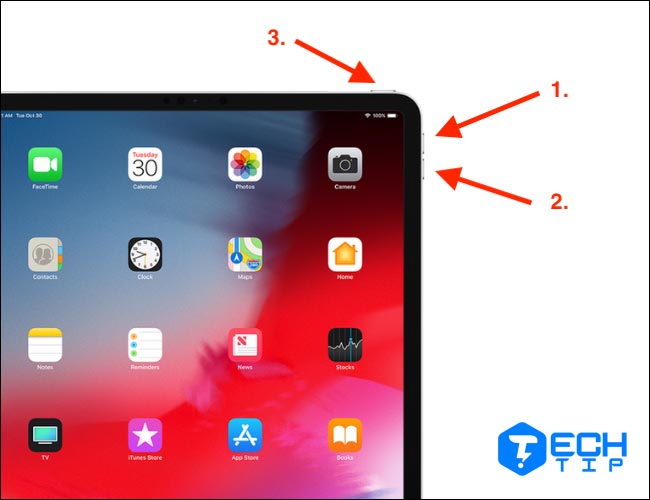
ابتدا دکمه “Volume Up” را فشار داده و رها کنید ، دکمه “Volume Down” را فشار داده و رها کنید ، و سپس دکمه “Top” را فشار داده و نگه دارید تا زمانی که آرم اپل ظاهر شود. وقتی آرم ظاهر شد ، دکمه را رها کنید. تبلت شما پس از اتمام روند باید به حالت عادی برگردد.
آیپد با دکمه صفحه اصلی
اگر آیپد شما دارای دکمه Home (یک دایره) فیزیکی در قسمت زیرین است ، از روش زیر برای راهاندازی مجدد آیپد خود استفاده کنید. دکمه “Home و دکمه “Top” (همچنین به عنوان دکمه Power یا Sleep/Wake نیز می شناسید) را فشار داده و نگه دارید تا زمانی که نماد Apple را روی صفحه مشاهده کنید.

وقتی آرم اپل ظاهر شد ، می توانید دکمه ها را رها کنید.